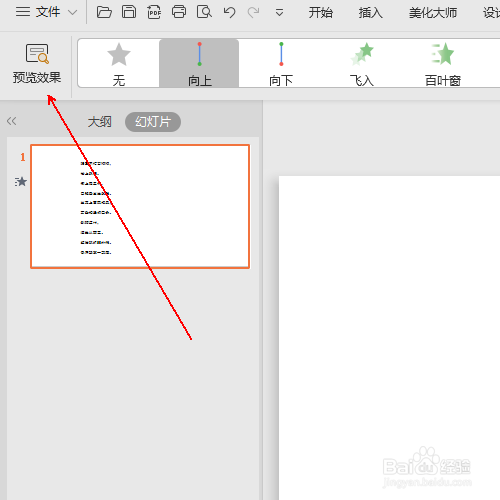1、单击工具栏的插入选项。
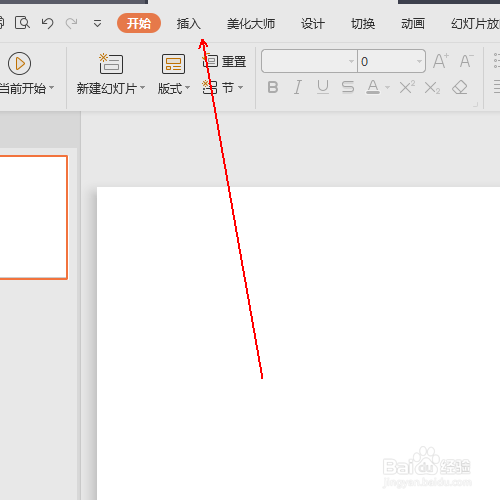
2、在插入选项卡中单击【文本框】选项。
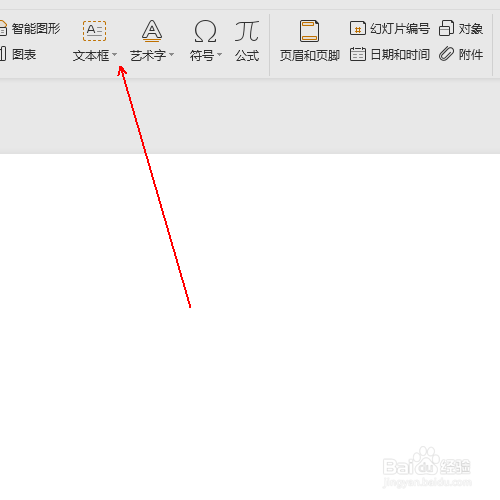
3、在演示文档中画出文本框,如图所示。
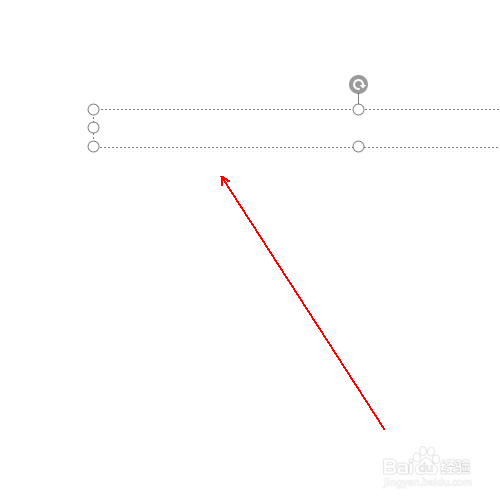
4、将文本粘贴到文本框中

5、单击工具栏中的【动画】选项。
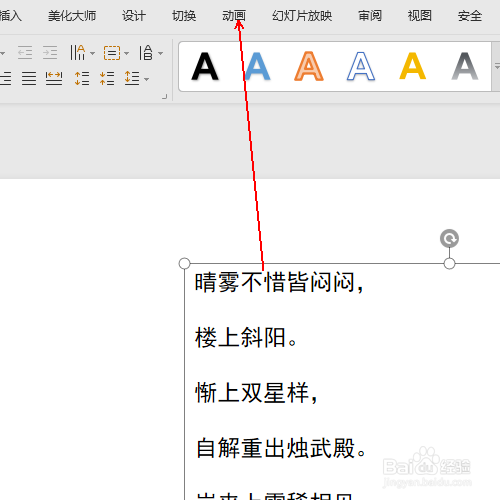
6、在动画选项卡中单击【自定义动画】选项。
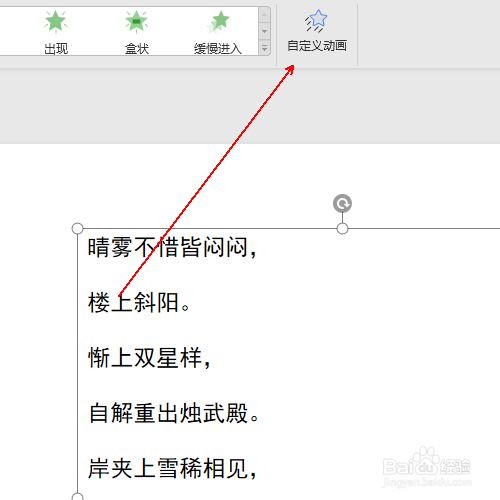
7、在右侧找到【添加效果】选项。
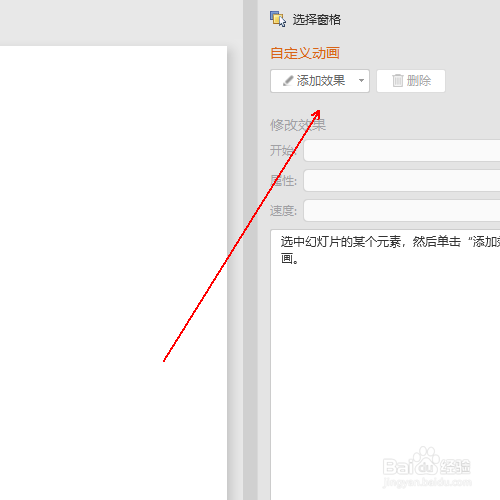
8、在弹出的菜单列表中的【动作路径】中单击【更多选项】
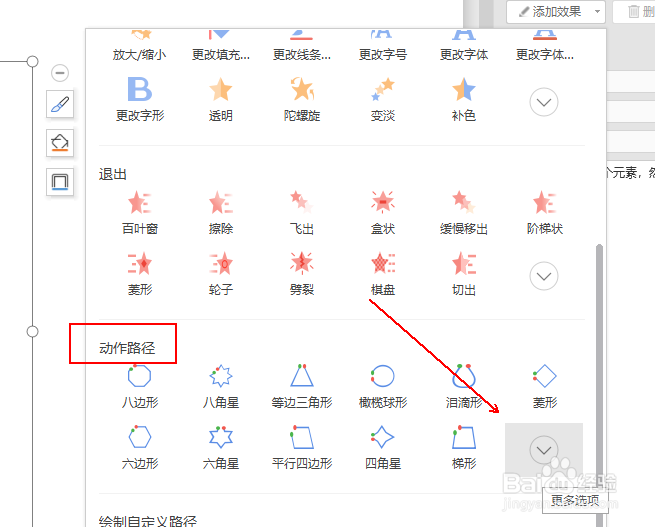
9、找到向上选项并单击
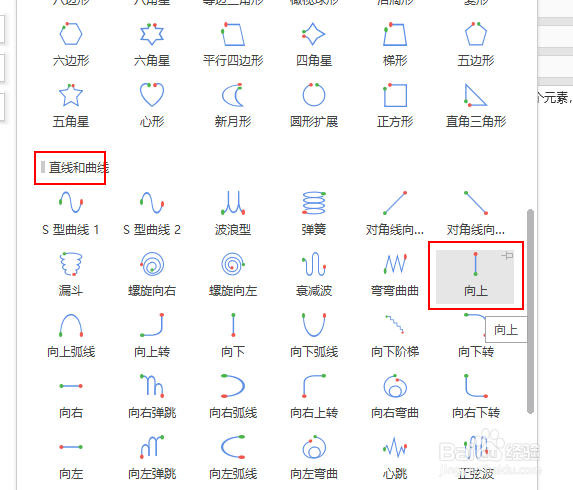
10、将其速度设置为【慢速】
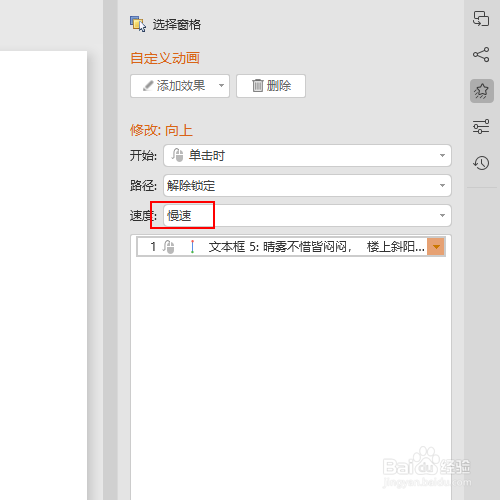
11、再次单击工具栏的【动画】选项。
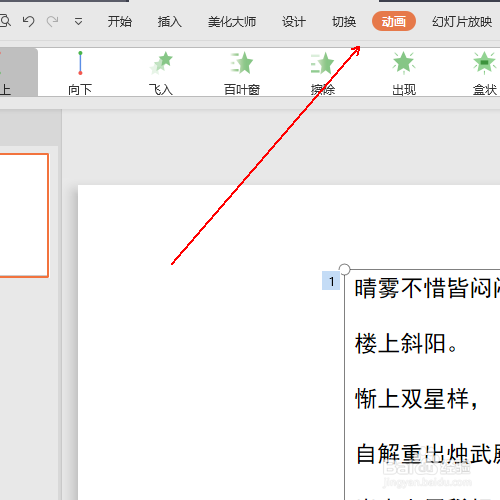
12、单击【预览效果】选项,看看动画效果吧
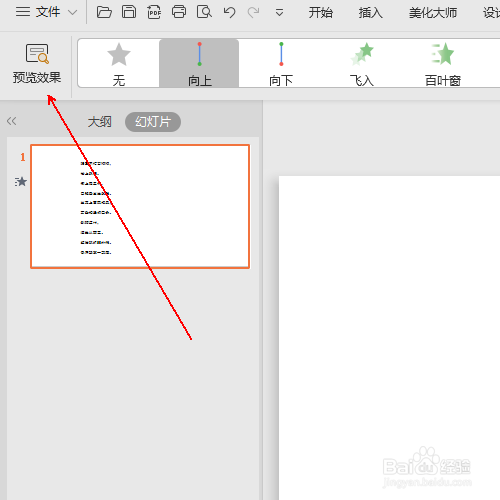
1、单击工具栏的插入选项。
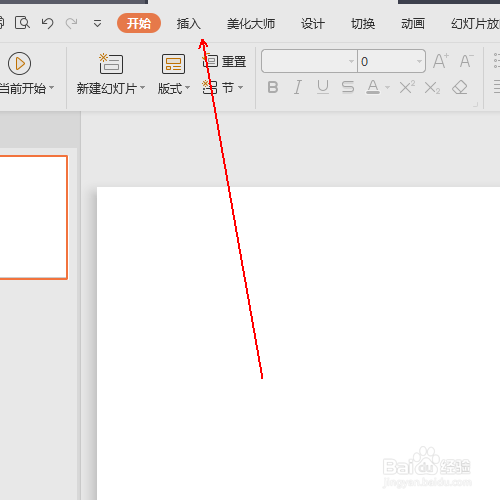
2、在插入选项卡中单击【文本框】选项。
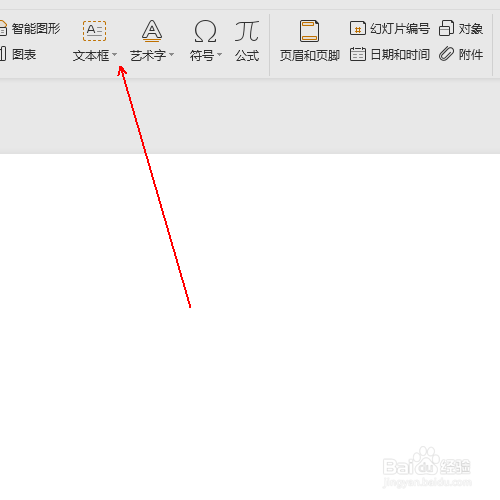
3、在演示文档中画出文本框,如图所示。
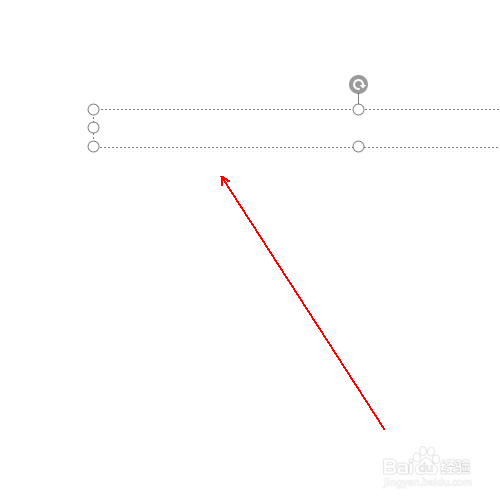
4、将文本粘贴到文本框中

5、单击工具栏中的【动画】选项。
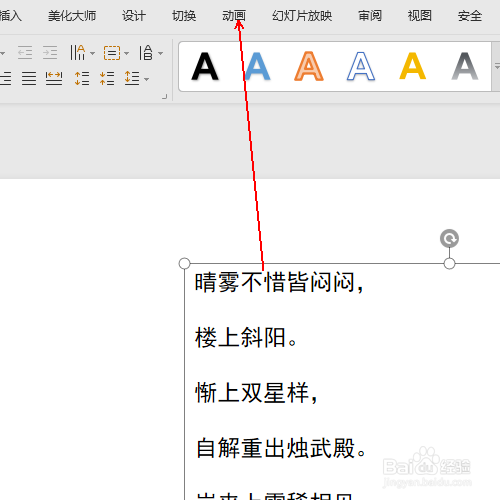
6、在动画选项卡中单击【自定义动画】选项。
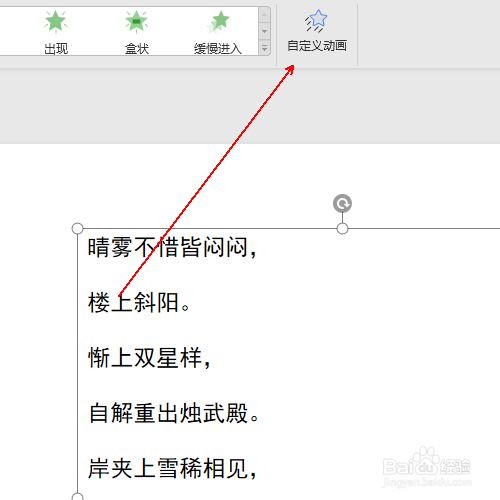
7、在右侧找到【添加效果】选项。
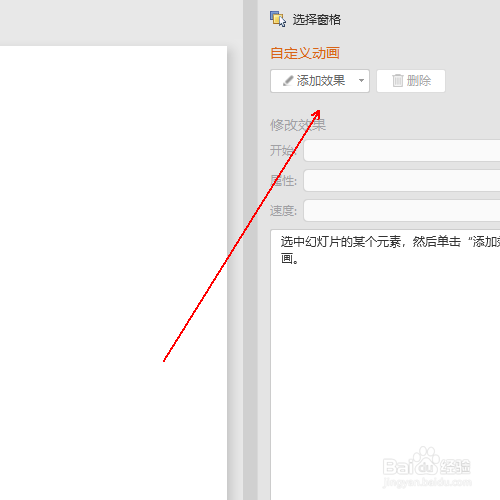
8、在弹出的菜单列表中的【动作路径】中单击【更多选项】
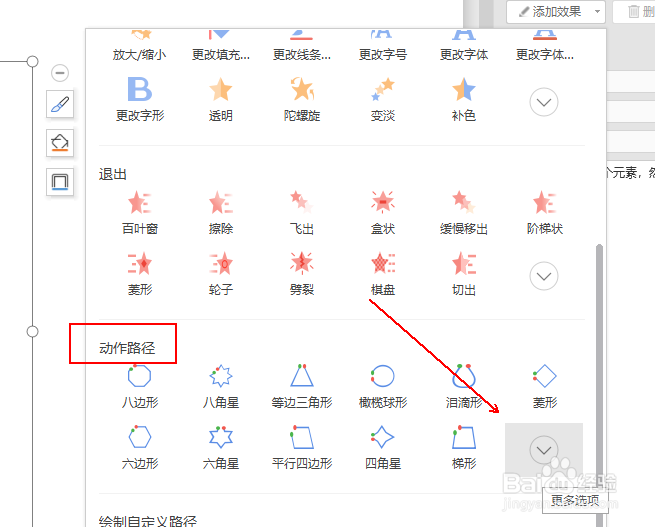
9、找到向上选项并单击
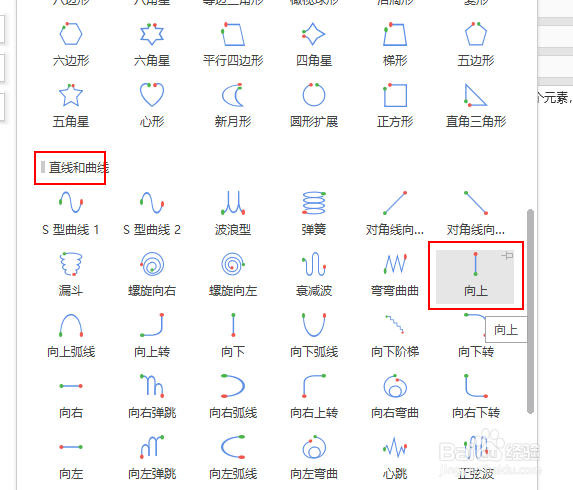
10、将其速度设置为【慢速】
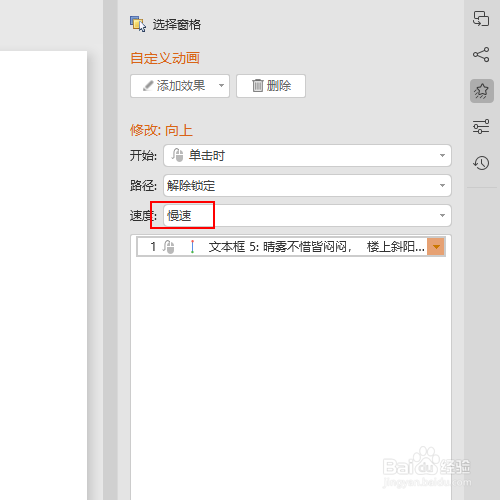
11、再次单击工具栏的【动画】选项。
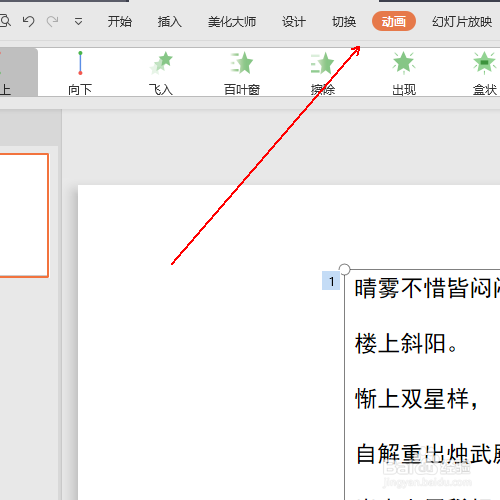
12、单击【预览效果】选项,看看动画效果吧